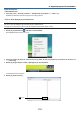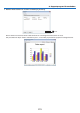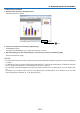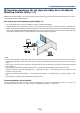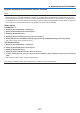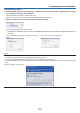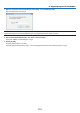Operation Manual
174
8. Supportprogram för användare
•Laddanedenvisadbild
1 Klickapå[FileTransfer]ideltagarfönstret.
FönstretFileTransferöppnas.
Click
1
2 Väljenlattladdanedochklickapå[Download].
Nedladdningenbörjar.
Förloppetförnedladdningenvisaslängstnedtillvänsterifönstret.
3 Närnedladdningenärklar,klickapå[File]i”FileTransfer”-fönstretochklickapå[Exit].
FönstretFileTransferstängs.
REFERENS:
• Om”OpenAfterDownloading”markeras,öppnaslenmedspeciceradWindowsapplikationsprogramvaraefterattnedladdningen
ärslutförd.
• FörWindowsXP,sparasenskapadli”Minadokument\ImageExpress\”understandardinställningarna.FörWindows7/Windows
Vista,är”Dokument\ImageExpress\”standardmappenförattsparaenskapadl.
• Enmappskapasunderstandardmappenbaseradpåtidochdatumförkonferensen,ochbildensparasienlidenskapademap-
pen.
Tillexempel,omenkonferenshålls11:20den14maj2009,kommerstandardmappensnamniWindowsXPattvara”Mina
dokument\ImageExpress\2009-05-14_11-20_MeetingRecords”.